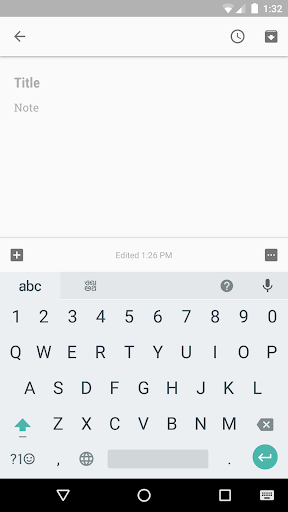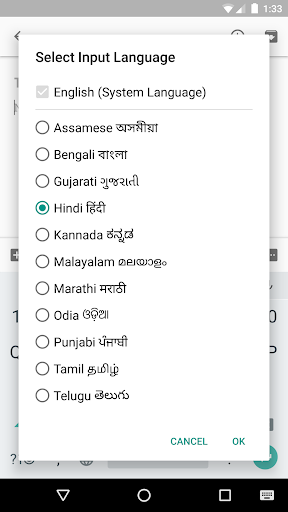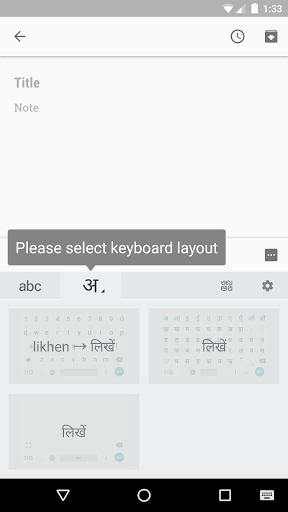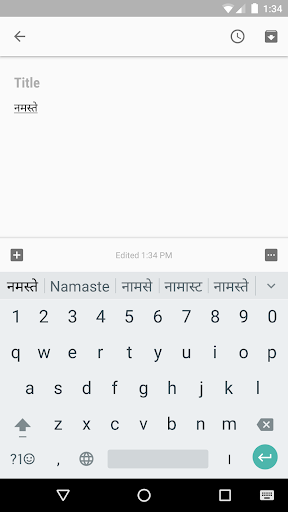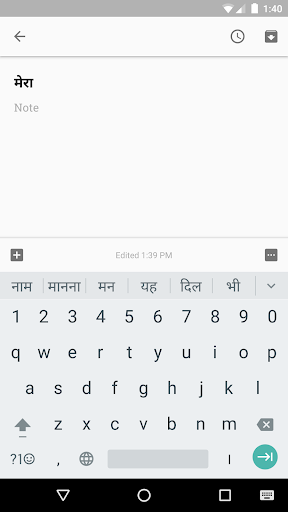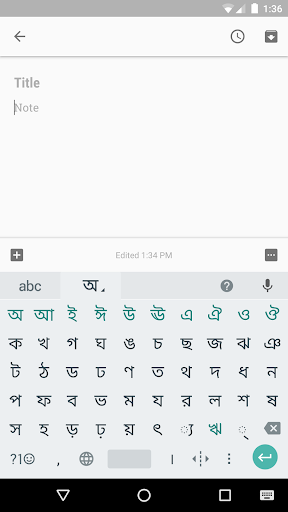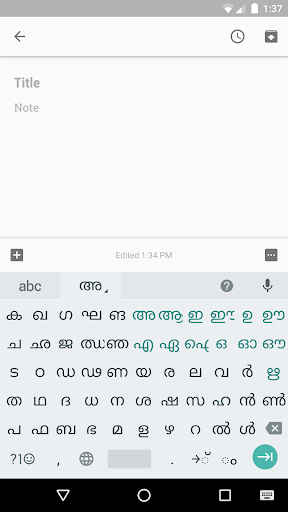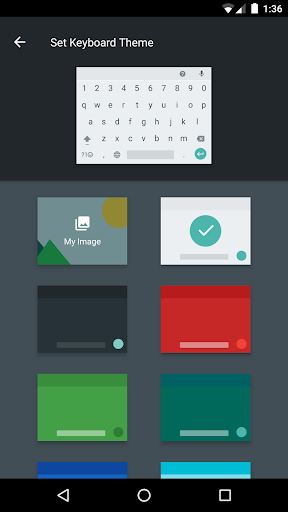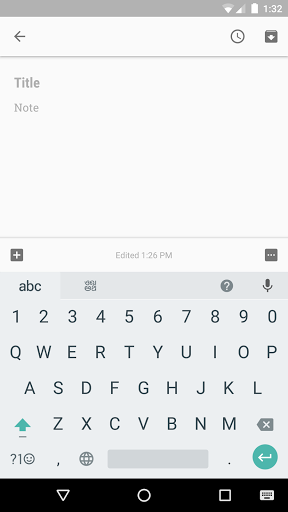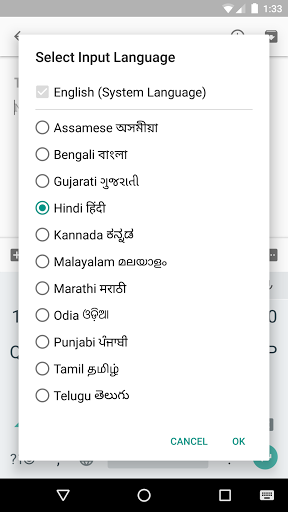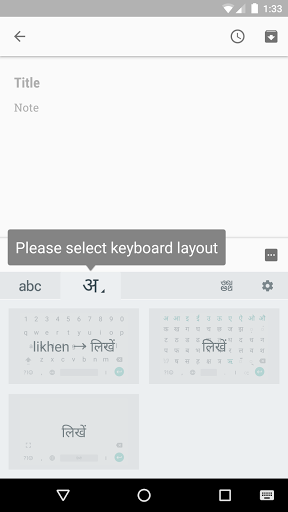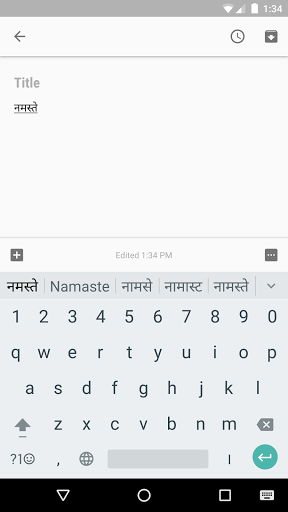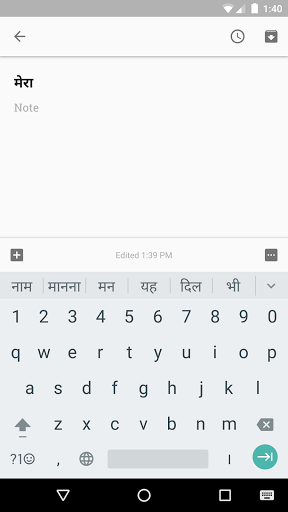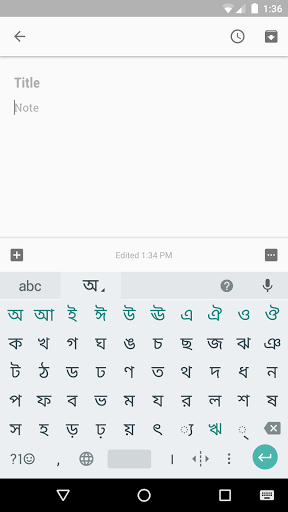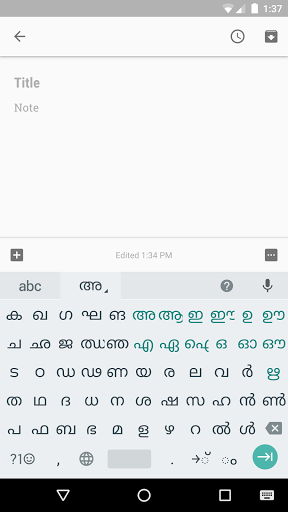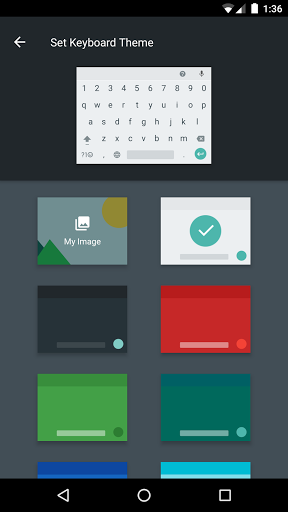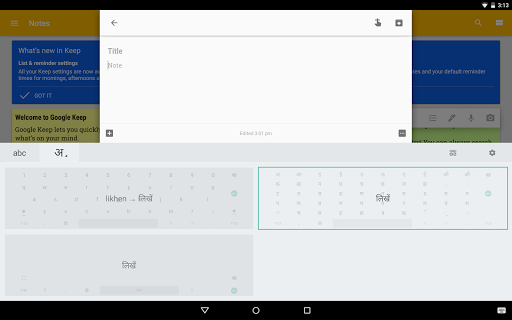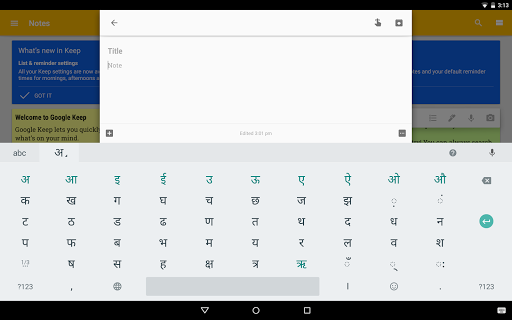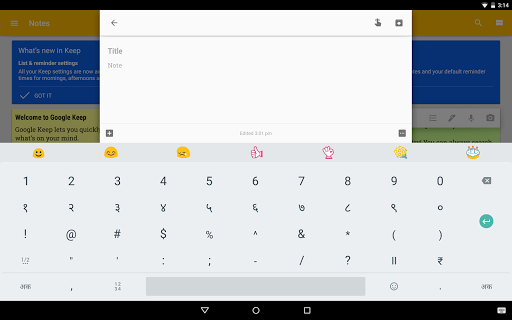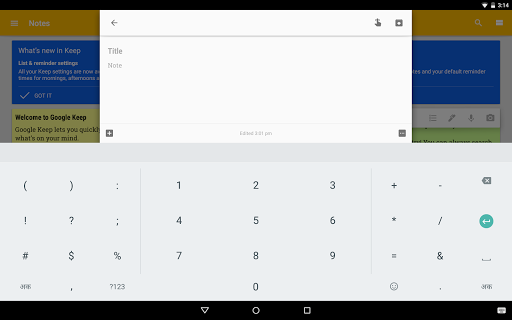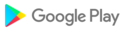تتيح لك لوحة مفاتيح Google Indic كتابة الرسائل أو التحديث على الشبكات الاجتماعية أو إنشاء رسائل بريد إلكتروني بلغتك الأم على هاتف Android. حاليا يشمل لوحات المفاتيح التالية:
- لوحة المفاتيح الإنجليزية
- لوحة المفاتيح الأسامية (অসমীয়া)
- لوحة المفاتيح البنغالية (বাংলা)
- لوحة المفاتيح الغوجاراتية (ગુજરાતી)
- لوحة المفاتيح الهندية (हिंदी)
- لوحة المفاتيح الكانادا (ಕನ್ನಡ)
- لوحة مفاتيح المالايالامية (മലയാളം)
- لوحة المفاتيح المهاراتية (मराठी)
- لوحة مفاتيح Odia (ଓଡ଼ିଆ)
- لوحة المفاتيح البنجابية (ਪੰਜਾਬੀ)
- لوحة مفاتيح التاميل (தமிழ்)
- لوحة مفاتيح التيلجو (తెలుగు)
على هاتفك ، إذا كنت تستطيع قراءة لغتك في برنامجها الأصلي أعلاه ، يمكنك تثبيت لوحة مفاتيح Google Indic واستخدامها لإدخال لغتك ؛ وإلا قد لا يدعم هاتفك لغتك.
تدعم لوحة مفاتيح Google Indic أوضاعًا مختلفة من المدخلات:
- وضع الحروف - احصل على الإخراج بلغتك الأم عن طريق تهجئة النطق باستخدام الحروف الإنجليزية (على سبيل المثال ، "namaste" -> "नमस्ते".)
- وضع لوحة المفاتيح الأصلية - اكتب مباشرة في البرنامج النصي الأصلي.
- وضع خط اليد (متوفر حاليًا للغة الهندية فقط) - اكتب مباشرة على شاشة هاتفك.
- وضع Hinglish - إذا اخترت "Hindi" كلغة إدخال ، فسوف تشير لوحة المفاتيح الإنجليزية إلى مصطلحي English و Hinglish.
كيف يمكنني تمكينه وتعيينه لوحة المفاتيح الافتراضية؟
- على Android 5.x والإصدارات الأحدث:
افتح الإعدادات -> اللغة والإدخال ، ضمن قسم "KEYBOARD و INPUT METHODS" ، انتقل إلى لوحة المفاتيح الحالية -> اختر لوحات المفاتيح -> حدد "لوحة مفاتيح Google Indic" -> عد إلى "اللغة والإدخال" -> لوحة المفاتيح الحالية -> حدد " لغات الإنجليزية واللغة الهندية (لوحة مفاتيح Google Indic) "عند الكتابة في مربع إدخال ، يمكنك أيضًا تغيير طريقة الإدخال الافتراضية بالنقر فوق رمز لوحة المفاتيح في الركن الأيمن السفلي من الشاشة.
- على Android 4.x:
افتح الإعدادات -> اللغة والإدخال ، ضمن قسم "KEYBOARD & INPUT METHODS" ، تحقق من لوحة مفاتيح Google Indic ، ثم انقر فوق الافتراضي وحدد "لوحة مفاتيح Google Indic" في مربع الحوار "اختيار طريقة الإدخال".
عند الكتابة في مربع إدخال ، يمكنك أيضًا تغيير طريقة الإدخال الافتراضية عن طريق تحديد "اختيار طريقة إدخال" في منطقة الإعلام.
- تمت إضافة ثيمين للوحة المفاتيح
- إصلاحات للأخطاء وتحسينات في الأداء
- دعم emojis بين الجنسين
- أضيفت 2 لوحة المفاتيح المواضيع
- إصلاحات الشوائب وتحسينات في الأداء
- دعم emojis بين الجنسين
- أضيفت 2 لوحة المفاتيح المواضيع
- إصلاحات الشوائب وتحسينات في الأداء
- دعم emojis بين الجنسين
- أضيفت 2 لوحة المفاتيح المواضيع
- إصلاحات الشوائب وتحسينات في الأداء
- دعم emojis بين الجنسين - أضيفت 2 لوحة المفاتيح المواضيع - إصلاحات الشوائب وتحسينات في الأداء
- دعم emojis بين الجنسين - أضيفت 2 لوحة المفاتيح المواضيع - إصلاحات الشوائب وتحسينات في الأداء

 Samsung Galaxy J2 Pro
Samsung Galaxy J2 Pro